إرسال رسالة إلى قناة في Microsoft Teams
عند الانتقال إلى أي قناة في Teams، تكون علامة التبويب الأولى التي ستشاهدها هي المنشورات. فكر في المنشورات كمحادثة مجموعة كبيرة واحدة.
يمكن لكل شخص لديه حق الوصول إلى القناة رؤية الرسائل على علامة التبويب منشورات.
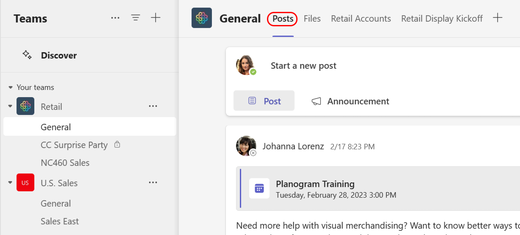
هناك شيء رئيسي آخر يجب معرفته حول الرسائل في القناة وهو أن الردود على رسالة القناة تبقى مرفقة بالرسالة الأصلية. وبهذه الطريقة، يمكن متابعة المحادثة بالكامل بسهولة من قبل أي شخص يقرأها. هذا ما هو رائع في قراءة المحادثات المترابطة.
-
للرد على رسالة قناة، حدد ارتباط الرد الصغير أسفل الرسالة.
-
لنشر محادثة جديدة في القناة، حدد بدء منشور جديد في أعلى علامة التبويب منشورات أو بدء منشور في أسفل علامة التبويب منشورات، استنادا إلى الترتيب الذي حددته لكي تظهر منشوراتك.
ملاحظة: قد يكون زر بدء نشر جديد غير نشط (باللون الرمادي) اعتمادا على إعدادات القناة. في هذه الحالة، قد يقوم مشرفو القناة فقط بإنشاء محادثات جديدة.
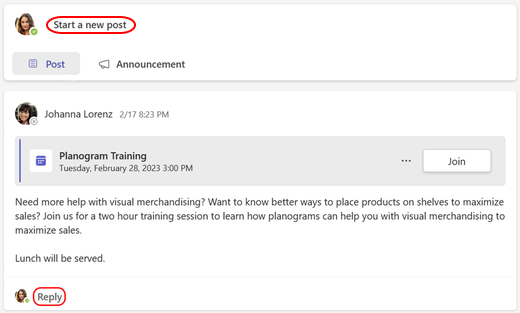
يؤدي الرد على مؤشر ترابط رسالة موجود أو بدء محادثة جديدة إلى فتح مربع إنشاء لكتابة رسالتك وتنسيقها. يرسل أي من الخيارين رسالة إلى الجميع في قناة معينة (الفريق بأكمله).
عند الانتهاء من إنشاء رسالتك، حدد إرسال 
ملاحظة: إذا كنت تريد التحدث إلى شخص واحد أو مجموعة صغيرة فقط، فشاهد بدء دردشة في Teams.










